win10重装系统开机变慢了如何解决?win10开机变慢解决措施
前段时间,有用户重装了win10操作系统后,发现开机速度变慢了。你们是否也遇到过同样的问题,那有什么办法可以解决开机速度的问题呢。其实很简单,下面阅读教程,让小编带大家一起看看win10重装系统开机变慢了如何解决。
解决方法一:
1、使用组合快捷键“win+R” 打开运行窗口;
2、输入“msconfig” ,点击“确定”或者按“ENTER”键;
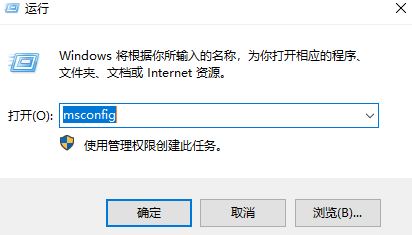
3、此时打开了一个名为“系统配置”的窗口,我们就在“常规”栏下,点击“有选择的启动”,确保“加载系统服务”和“加载启动项”都勾选;
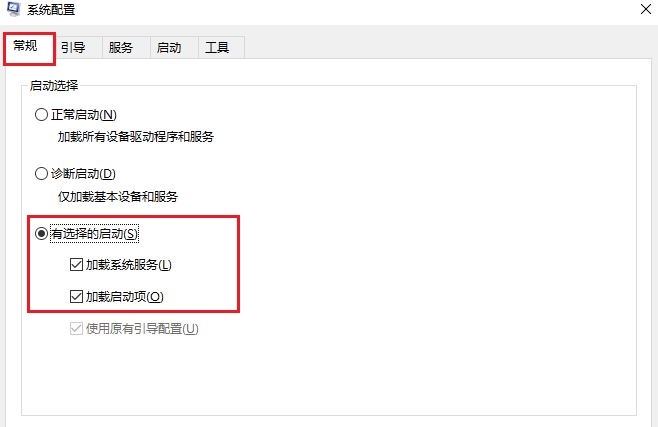
4、之后依次点击“引导—引导高级选项”,在引导高级选项窗口勾选“处理器个数”,处理器个数选一个最大的数。小编这里的处理器最大值是“4”,小编选择4,设置好后点击“确定”;
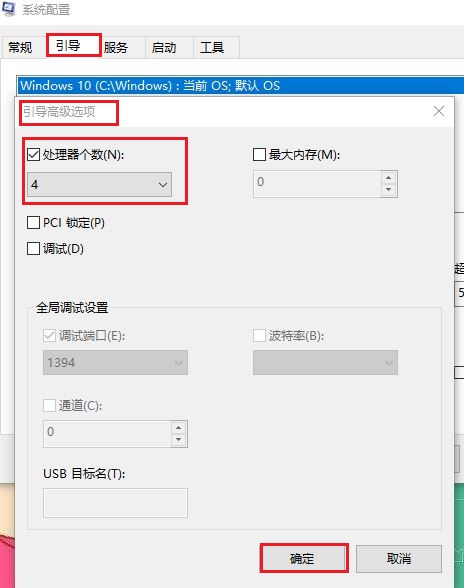
5、接下来在”超时”对话框中输入“3”,点击“确定”就可以了。
解决方法二:
1、依然是按下 “WIN+R”键,在运行窗口中输入“gpedit.msc” 回车;
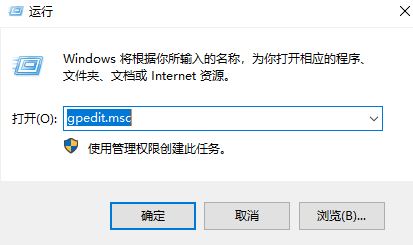
2、依次展开“管理模板——系统”,点击”关机”,在对应的右界面双击“要求使用快速启动”;
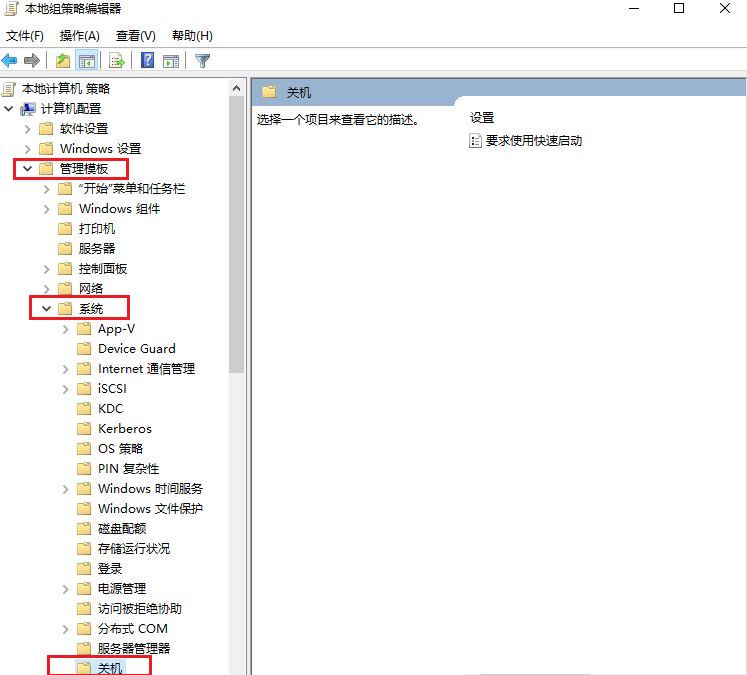
3、此时弹出“要求使用快速启动”窗口,我们勾选“已启动”,最后点击“确定”;

至此win10重装系统开机变慢了如何解决,win10开机变慢解决措施就为大家演示结束了。如果有遇到同样情况的小伙伴,那就直接参考这篇教程进行解决开机速度变慢的问题,希望能够帮助到大家哦。
Win7教程查看更多

轻松学会安装win7系统教程 2021-10-05 查看详情

戴尔灵越 15如何重装win7系统? 2021-10-05 查看详情

详聊惠普4431s怎么一键重装win7系统 2021-10-05 查看详情

台式计算机重装win7系统简单教程 2021-10-01 查看详情
Win10教程查看更多










